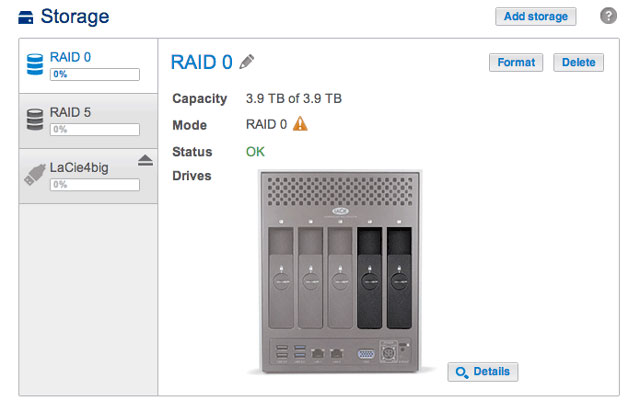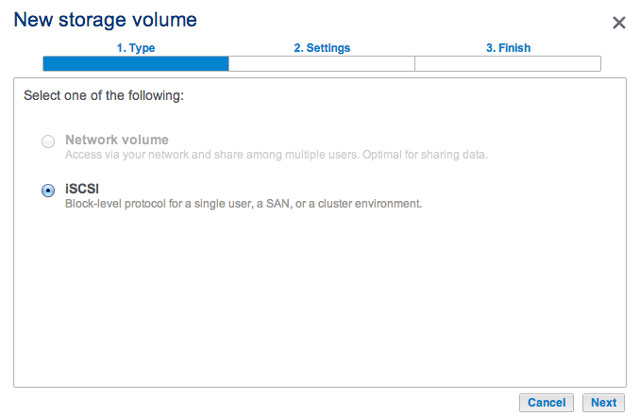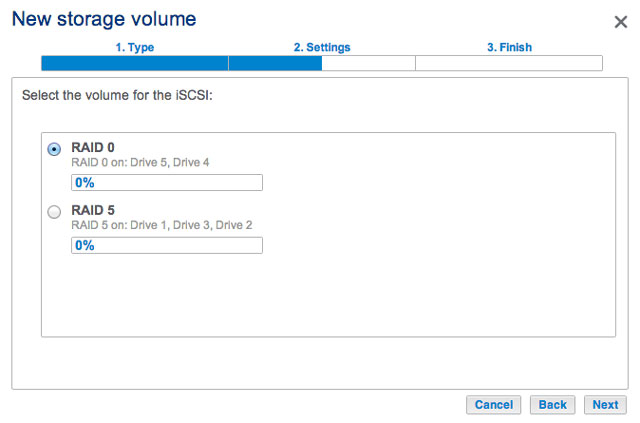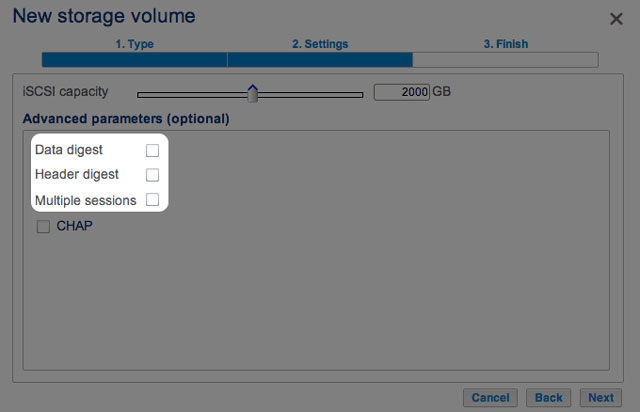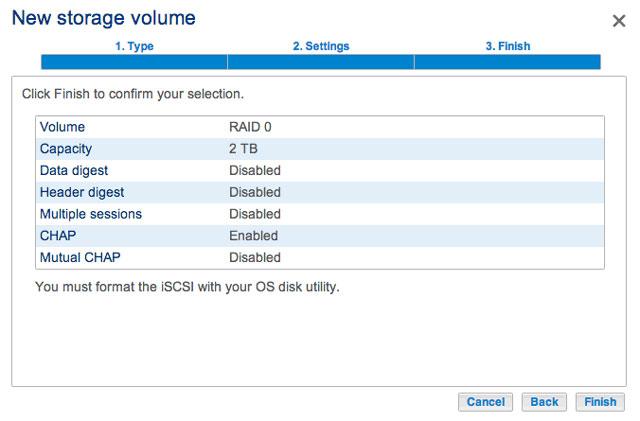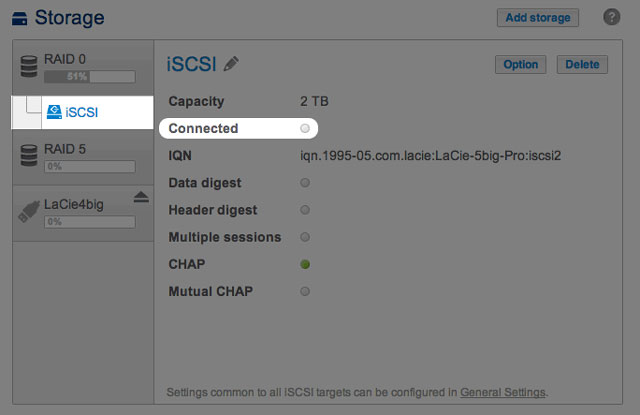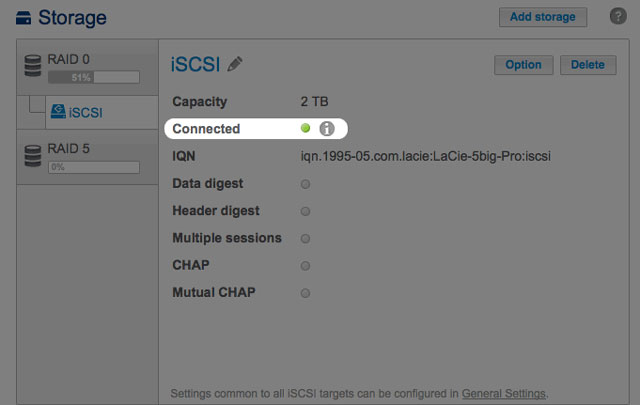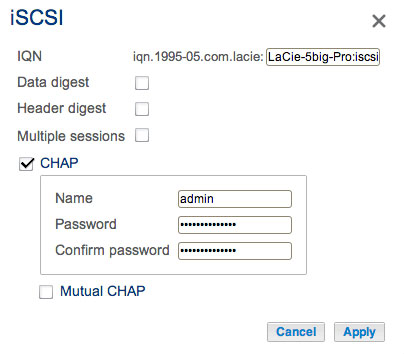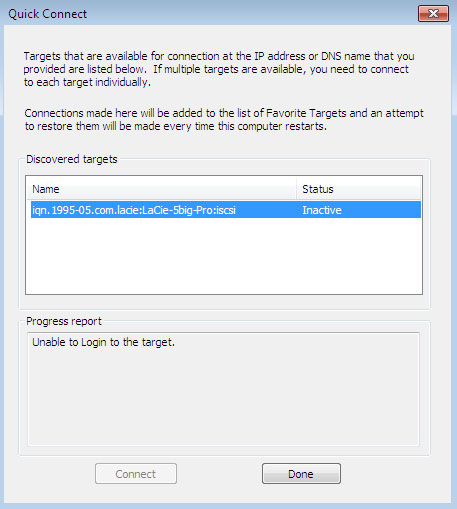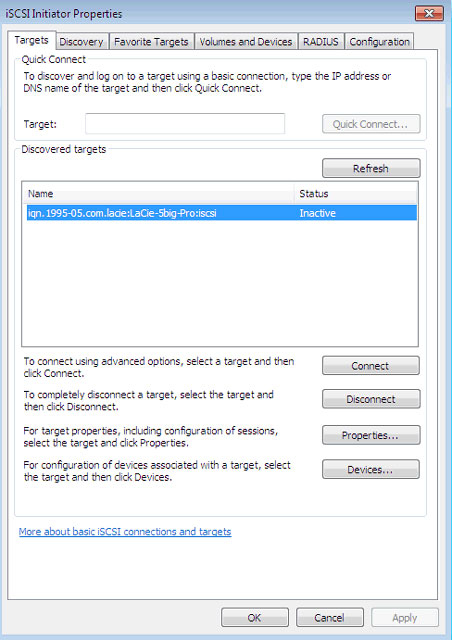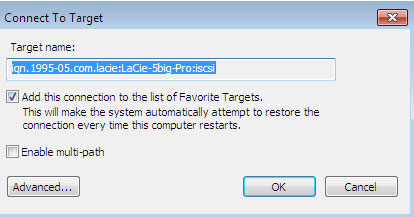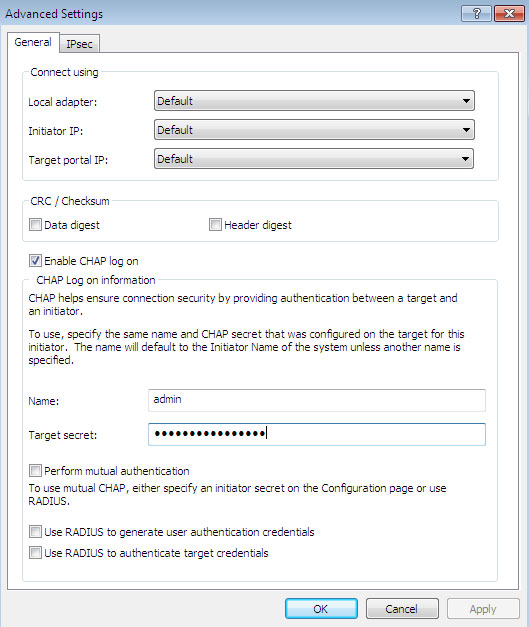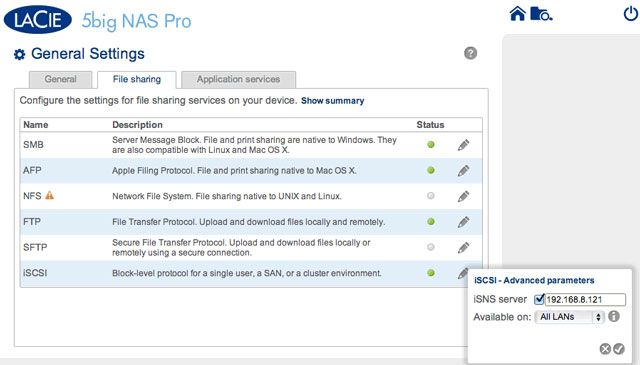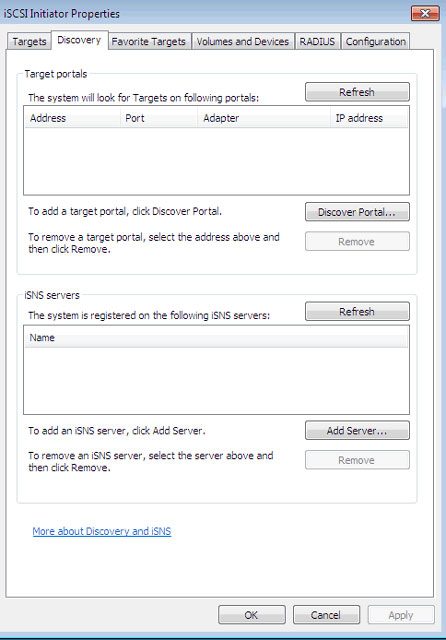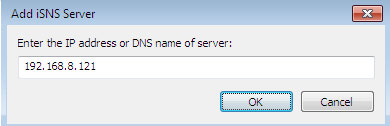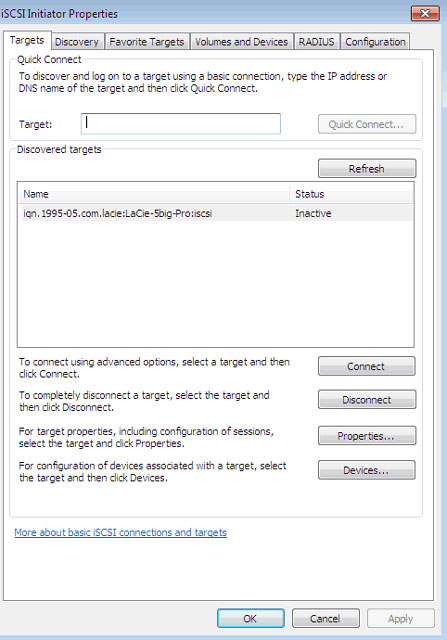Herramientas de usuario
Herramientas del sitio
Tabla de Contenidos
Destino iSCSI
Un recurso compartido de red accede a los datos a nivel de archivo (SMB, NFS o AFP), lo que resulta ideal para compartir datos entre varias estaciones de trabajo. No obstante, ciertos entornos de trabajo requieren transferencias más rápidas que las que puede ofrecer el acceso a nivel de archivos. Para cubrir estas exigencias, su unidad LaCie NAS admite la creación de destinos iSCSI (Internet Small Computer System Interface). A diferencia de los recursos compartidos de red, los destinos iSCSI ofrecen un rendimiento mejorado al acceder a los datos a nivel de bloques. La unidad NAS también puede experimentar una demanda menor en su CPU cuando se utiliza un iSCSI, ya que los datos se escriben directamente en el volumen. Los recursos compartidos que leen y escriben datos a nivel de archivo requieren un procesamiento superior debido a los protocolos de red e IP.
Además de requerir velocidades de transferencia más rápidas, muchas aplicaciones profesionales se encuentran optimizadas para un uso con el almacenamiento local. Entre los posibles problemas de compatibilidad con los volúmenes de red estándar se encuentran la compartición de datos y formatos de archivos de red. Por tanto, los destinos iSCSI de la unidad LaCie NAS se montan en una estación de trabajo como volúmenes locales. Una estación de trabajo que se conecta a un destino iSCSI se denomina un iniciador iSCSI.
El iniciador iSCSI debe formatear el destino iSCSI de la unidad LaCie NAS en un sistema de archivos que no sea de red como NTFS, HFS+ o FAT32. Por ejemplo, un administrador asigna todo o una parte de un volumen RAID (RAID 1, RAID 5, SimplyRAID, etc.) a un destino iSCSI. Una estación de trabajo incluida en la misma red que la unidad LaCie NAS se convierte en un iniciador iSCSI. De esta forma, cuando se monta el primer destino iSCSI, se solicita al iniciador iSCSI que formatee el disco, como sucedería con el almacenamiento local estándar (dispositivo de almacenamiento de conexión directa o DAS).
Un administrador puede asignar hasta 8 TB a un destino iSCSI.
iSCSI y la unión: rendimiento mejorado (solo 5big NAS Pro)
El rendimiento ofrecido por un destino iSCSI resulta ideal para aplicaciones que utilizan archivos de mayor volumen, como gráficos, fotografías y vídeos, o multitud de archivos pequeños en rápida sucesión, como los que se encuentran en los programas profesionales de audio. Existe la posibilidad de aumentar el rendimiento aún más a través de:
- La creación del destino iSCSI en un volumen RAID 5.
- La configuración de los dos puertos LAN de la unidad LaCie 5big NAS Pro para la unión.
Para obtener más información acerca de las configuraciones de RAID, consulte la sección 5big NAS Pro: Acerca de los modos RAID. Consulte la sección Red para obtener más detalles sobre la unión.
Compartición de un destino iSCSI
Por lo general, un destino iSCSI está concebido para ser utilizado por un único iniciador iSCSI. En cuanto un iniciador iSCSI se desconecta del destino iSCSI, otro iniciador de la red puede conectarse a él.
Se pueden configurar clústeres SAN avanzados para gestionar varios destinos iSCSI y compartirlos entre las estaciones de trabajo de la red. Cuando se añade un destino iSCSI de la unidad LaCie NAS a un clúster SAN, el administrador debe elegir Varias sesiones en los parámetros avanzados del destino iSCSI.
A menos que esté correctamente administrada por un clúster SAN, la compartición de destinos iSCSI puede resultar en un gran volumen de datos corruptos.
Creación de un destino iSCSI
Siga las directrices que se muestran a continuación para crear un destino iSCSI:
- Arrastre la barra deslizante o introduzca un número para cambiar el espacio de almacenamiento asignado al destino iSCSI. Después de hacer clic en la barra deslizante, tendrá la opción de pulsar las teclas con las flechas hacia la derecha y hacia la izquierda del teclado para ajustar la capacidad. Importante: La capacidad asignada a un destino iSCSI no se puede reasignar al volumen. El destino iSCSI y sus datos se deben borrar para recuperar la capacidad.
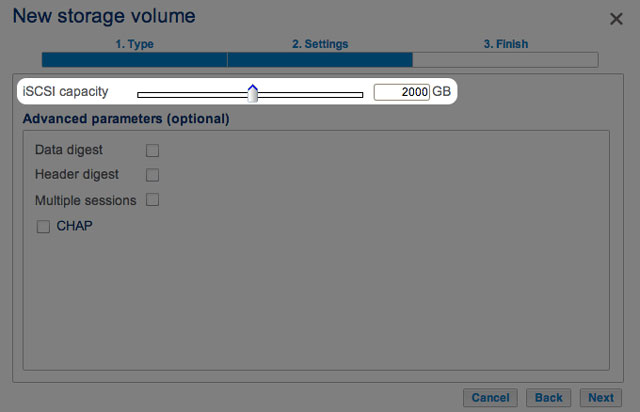
-
- Resumen de datos: Permite a la suma de verificación comprobar la integridad de la unidad de datos de protocolo (PDU) de la SCSI. El rendimiento se verá afectado, ya que se añade un paso a la lectura y la escritura de los datos.
- Resumen de encabezados: Permite a la suma de verificación comprobar la integridad de la parte de los encabezados de la PDU de la SCSI. Al igual que en el resumen de datos, el rendimiento se verá afectado.
- Varias sesiones: Solo seleccione esta opción si su destino iSCSI se va a gestionar dentro de un entorno del clúster SAN. El clúster SAN permite que varios iniciadores iSCSI accedan al destino iSCSI a la vez.
- Marque la casilla junto a CHAP en la opción Parámetros avanzados para configurar una contraseña para el destino iSCSI. CHAP (Protocolo de autenticación por desafío mutuo) garantizará un acceso seguro al destino iSCSI mediante una contraseña de entre 12 y 16 caracteres. Existen dos niveles de CHAP:
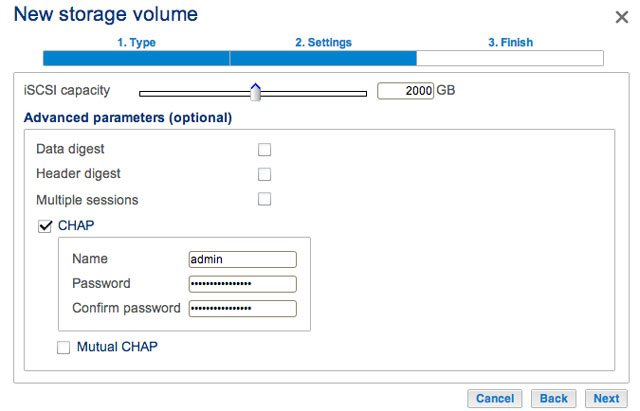
- CHAP: El iniciador iSCSI debe introducir un nombre y una contraseña para conectarse al destino iSCSI. A esto también se le denomina como un Secreto o un Secreto del destino.
- CHAP mutuo: Tanto el destino iSCSI como el iniciador iSCSI se autentifican mutuamente. Seleccione esta casilla para introducir el nombre y la contraseña configurados en el iniciador iSCSI para acceder al destino iSCSI de la unidad LaCie NAS.
- Seleccione Siguiente.
Dashboard: Indicador de conexión del destino iSCSI
La página de almacenamiento proporciona el estado del destino iSCSI:
Seleccione la ayuda contextual, indicada con la letra i, junto al círculo de color verde para visualizar la dirección IP de la estación de trabajo que se ha conectado al destino iSCSI.
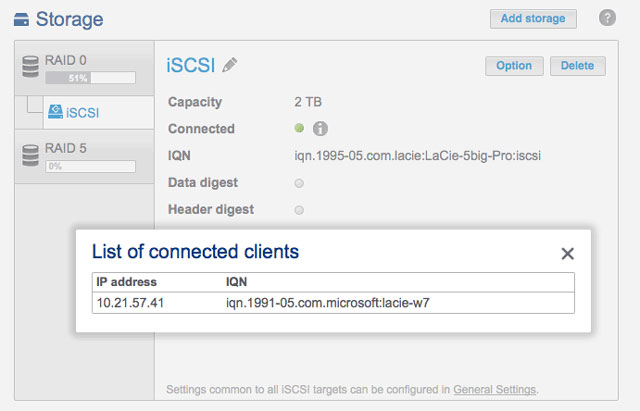
Dashboard: Revise los parámetros avanzados del destino iSCSI
Los parámetros avanzados para un destino iSCSI se pueden modificar tras su creación.
- Vaya al Dashboard > Almacenamiento y seleccione el destino iSCSI a la izquierda.
Para revisar las definiciones de los parámetros, consulte la sección Creación de un destino iSCSI.
IQN hace referencia al nombre cualificado iSCSI (por sus siglas en inglés). El campo IQN representa lo siguiente:
- Tipo.
- Fecha en la que el órgano de designación de la red se hizo con la propiedad del destino iSCSI y el órgano de designación de la red.
- Prefijo para el órgano de designación.
La ventana Opción le permite revisar el prefijo para el órgano de designación.
Iniciador iSCSI
Una estación de trabajo de la red se puede conectar al destino iSCSI de la unidad LaCie NAS actuando como un iniciador iSCSI. Si bien no es posible enumerar las directrices sobre cómo convertirse en un iniciador iSCSI para cada sistema operativo o aplicación de terceros, debe tener en cuenta lo siguiente:
- Windows: Las versiones Professional y Enterprise de Windows Vista, Windows 7 y Windows 8 incluyen una aplicación de iniciador iSCSI. Los usuarios de Windows XP pueden descargar el iniciador iSCSI here. Consulte más abajo el ejemplo de configuración.
- Mac: Disponibilidad de aplicaciones de terceros para conectarse a un destino iSCSI.
Iniciador iSCSI: Ejemplo
Los pasos que se enumeran a continuación muestran una conexión única para un destino iSCSI utilizando una estación de trabajo con Windows 7 como el iniciador. Para el ejemplo, se ha configurado un CHAP únicamente en el destino iSCSI. Las configuraciones variarán, si bien puede consultar las instrucciones que se muestran más abajo y realizar los ajustes pertinentes en su red y en su sistema operativo.
- Busque y ejecute el iniciador iSCSI o una aplicación equivalente.
- Seleccione Conexión rápida o un equivalente.
- Con y sin CHAP:
- Si el destino iSCSI no incluye un CHAP, se conectará inmediatamente. Si es la primera vez que el destino iSCSI se ha conectado a un iniciador, se le pedirá que formatee el disco.
- Se mostrará una ventana que le pedirá que añada el destino a sus favoritos. Seleccione la opción que desee y salga.
- Si es la primera vez que el destino iSCSI se ha conectado a un iniciador, se le pedirá que formatee el disco.
El destino iSCSI aparecerá en Mi PC/Equipo como un disco local.
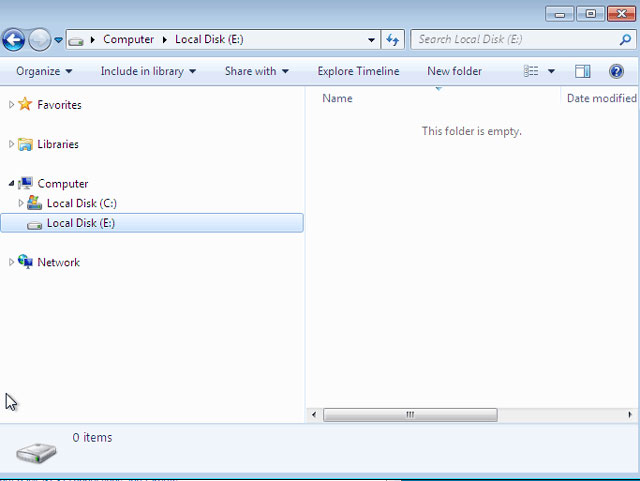
iSNS: Servicio de nombres de almacenamiento de Internet
Un destino iSCSI de la unidad LaCie NAS se puede gestionar por un servidor que admita el Servicio de nombres de almacenamiento de Internet (iSNS). Algunas iteraciones de Windows Server incluyen la función iSNS. Un servidor que admite un iSNS puede gestionar varios destinos iSCSI en la red, con lo que se ahorra tiempo para cada iniciador iSCSI. Por ejemplo, en vez de realizar una búsqueda de la red para un destino iSCSI, el iniciador puede buscar una conexión en una única ubicación, el servidor iSNS. El servidor iSNS conserva las fichas en todos los destinos iSCSI en la red, lo que permite al iniciador conectarse a uno que esté disponible.
Configure el iSNS en el servidor de su red y, a continuación, consulte las instrucciones que se muestran más abajo para añadir su destino iSCSI de la unidad LaCie NAS.
iSNS: El Dashboard de LaCie NAS (destino iSCSI)
Habilite el servidor iSNS e introduzca su dirección IP:
- Acceda al Dashboard > Configuración general > Uso compartido de archivos.
- Seleccione el icono de configuración (el lápiz) para iSCSI y, a continuación, la opción Parámetros avanzados.
iSNS: Estación de trabajo (iniciador iSCSI)
Los pasos que se enumeran a continuación muestran una conexión única para un servidor iSNS utilizando una estación de trabajo con Windows 7 como el iniciador. Las configuraciones variarán, si bien puede consultar las instrucciones que se muestran más abajo y realizar los ajustes pertinentes en su red y en su sistema operativo.
- Busque y ejecute el iniciador iSCSI o una aplicación equivalente.
- Para conectar el destino iSCSI, siga las instrucciones que se indican en la sección Iniciador iSCSI: Ejemplo.

 Imprimir página
Imprimir página Guardar página como PDF
Guardar página como PDF